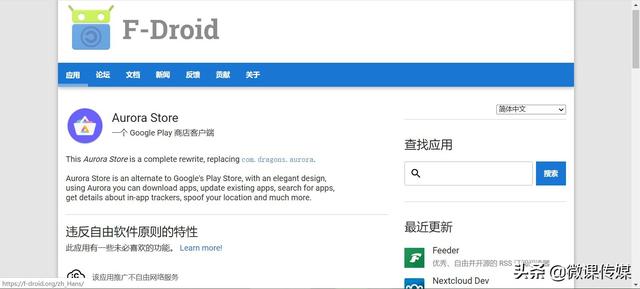当微软推出Windows 11时,让用户感到惊讶的一件事是对Android应用程序的支持。在此之前,用户在Windows中运行Android应用程序的唯一方法是使用第三方解决方案,例如Bluestacks模拟器。
自然,许多用户都热切期待新操作系统发布时能给大家带来该功能,但事实并非如此,在10月5日第一个正式推出的win11中,并没有提供对安卓应用程序的支持。
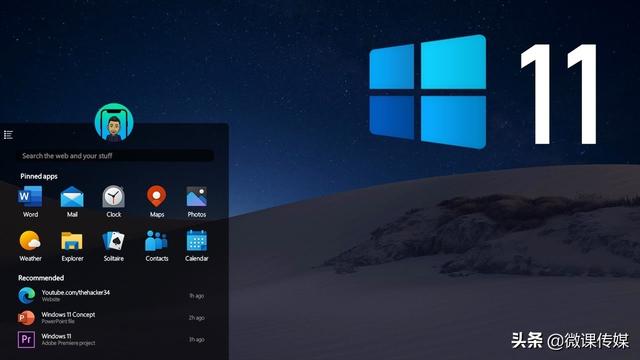
几天前,微软为内部预览计划Beta频道的测试人员发布了一个新的Windows 11版本:windows11 build 22483,它可以运行安卓程序。虽然这是个好消息,但有二点要注意:首先,它仅在美国地区可用;第二个要求是美国的亚马逊帐户,因为这是Windows 11用于下载和安装Android应用程序的帐户。
如果你在美国,请前往microsoft Store下载Amazon AppStore应用程序。对于不在美国的用户,你可能会收到一条错误消息,提示“此应用无法在你的设备上运行”。唯一的解决方法是在你的计算机上加载应用程序。在我们这样做之前,需要安装适用于Android的Windows子系统,即WSA。
一、如何在Windows 11上安装WSA
1.打开Adguard.net应用商店。
2.在URL框中粘贴WSA应用程序的链接:
https://www.microsoft.com/store/productId/9P3395VX91NR
3.单击右侧显示为RP下拉菜单,选择slow(慢速通道)。
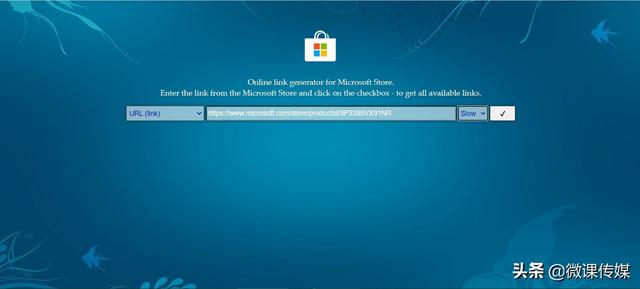
4.点击最右边的对号按钮,页面将加载选项列表。
5.一直滚动到底部,你会发现WSA MSIX安装包,其大小为1.21GB。名称应如下所示:MicrosoftCorporationII.WindowsSubsystemForAndroid_1.7.32815.0_neutral_~_8wekyb3d8bbwe.msixbundle
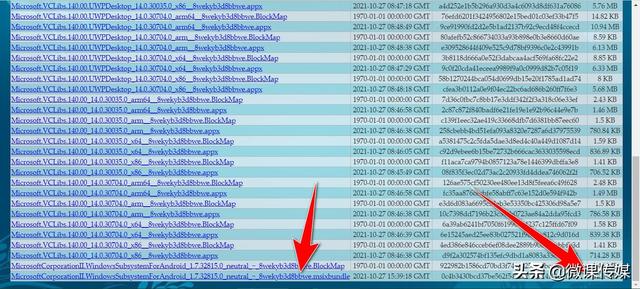
6.使用你的下载管理器捕获URL,或右键单击URL并“将链接另存为”以从Microsoft的服务器获取下载。
7.可选择将包重命名为简单的名称,例如WSA.Msixbundle
8.以管理员身份打开PowerShell窗口,并使用以下命令。
Add-AppxPackage-Path C:Enter_the_pathWSA.Msixbundle
将Enter_the_path替换为文件的实际位置,例如Add-AppxPackage-Path C:UsersAshwinDownloadsWSA.Msixbundle
9.等待安装过程完成。完成后,单击“开始”菜单,你将看到其中列出了适用于Android的Windows子系统,单击它以启动应用程序。
10.单击文件选项右侧的箭头按钮,它应该打开以下屏幕。
如果它显示“无法启动适用于Android的Windows子系统”的错误,则需要启用“虚拟机平台”选项,从设置>应用程序>可选功能>更多Windows功能,在打开的“Windows功能”窗口中选中“虚拟机平台”选项,然后重新启动计算机并尝试再次运行该应用程序。
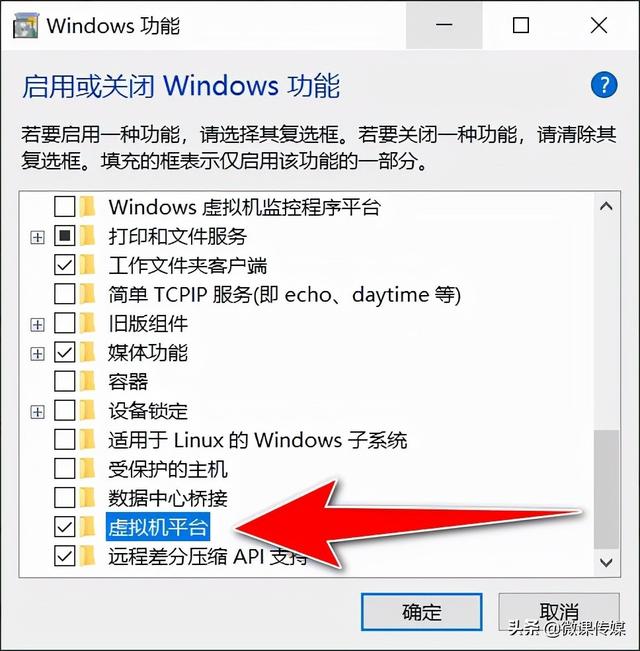
它将显示一个弹出窗口,其中包含一条消息,内容为“启动适用于Android的Windows子系统”。几秒钟后,应用程序打开。
下面还将在计算机上安装Amazon Appstore应用程序,如果你有美国帐户,则可以登录该帐户并立即开始使用应用程序。
对于那些希望下载和安装APK的人,你不能像普通EXE一样通过双击它们来安装APK,因此,我们需要安装ADB来加载应用程序。
二、在计算机上安装ADB
1.前往谷歌的Android Developers网站,下载Android SDK Platform-Tools for Windows。
2.将下载的文档解压缩到易于访问的文件夹,例如C:ADB
注意:我已经在我的电脑上安装了ADB,用于安装自定义ROM。我使用了一个专门的BAT工具,它可以轻松安装ADB。
3.打开WSA应用程序,并切换到开发人员模式。它应该是“ADB可以在127.0.0.1:58526上连接”,这表明ADB工作正常。
三、如何在Windows 11中安装Android应用程序
1.打开命令提示符窗口并键入以下命令:
adb connect 127.0.0.1:58526
这个命令的作用是连接到本地IP。
注意:如果出现错误,指出adb是无法识别的命令,则需要包含adb.exe的路径,例如C:ADBadb.exe connect 127.0.0.1:58526。这就是为什么我更喜欢安装ADB,它更简单。
2.使用以下命令在Windows 11中安装APK:
adb install APP_PATH_AND_NAME.APK
将APP_PATH_AND_NAME替换为应用所在位置的路径和路径,例如adb install C:UsersAshwinDownloadsF-Droid.apk
3.按回车,应用程序安装完成。它将出现在“开始”菜单中,单击它,Android应用程序将打开。
四、在Windows 11中安装Android应用程序的快捷方式
这是个可选项,但它可以节省你输入应用程序名称、路径等的手动工作。
1、打开记事本,粘贴以下代码:
echo off
adb connect 127.0.0.1:58526
adb install%1
2.将文档另存为一个.BAT文件。
3.在你的电脑上下载Android应用程序的APK,并将其拖到创建的BAT文件上,你应该看到命令提示符打开,安装应用程序并关闭。
五、问答
1.我是否需要加入Windows 11 Insider Preview Program才能安装Android应用程序?
不,它也适用于稳定发布渠道。
2.我可以在Windows上安装Google Play商店吗?
不可以,但你可以使用F-droid上提供的开源Aurora Store,它将从Play商店下载应用程序并为你安装。#win11玩机技巧#@微课传媒